今天小编分享一下win10系统打开word提示向程序发送命令时出现问题问题的处理方法,在操作win10电脑的过程中常常不知道怎么去解决win10系统打开word提示向程序发送命令时出现问题的问题,有什么好的方法去处理win10系统打开word提示向程序发送命令时出现问题呢?今天本站小编教您怎么处理此问题,其实只需要1、word安全模式启动,在点击开始在运行栏中输入winword /safe(winword后面有空格)并回车,测试问题是否依然存在; 2、然后,在选择office按钮—word选项—加载项,点击转到,清除里面的加载项就可以完美解决了。下面就由小编给你们具体详解win10系统打开word提示向程序发送命令时出现问题的图文步骤:
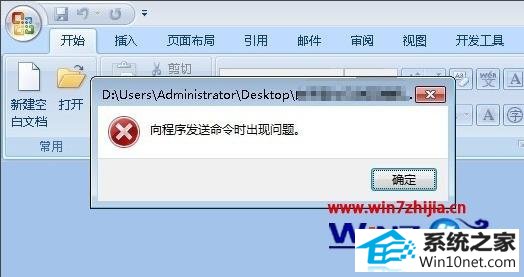
第一种:删除normal.dotm
首先,在运行框内输入指令%appdata%/microsoft/templates,在找到文件normal.dotm,默认路径是存放在C:/Users//Appdata/Roaming/Microsoft/Templates文件夹下,再打开word即可。

第二种:如果以上无法解决,就清除加载项
1、word安全模式启动,在点击开始在运行栏中输入winword /safe(winword后面有空格)并回车,测试问题是否依然存在;
2、然后,在选择office按钮—word选项—加载项,点击转到,清除里面的加载项;
3、移除C:/program files/Microsoft office/office12/startup和C:/用户//Appdata/Roaming/Microsoft/word/sTARTUp中的所有文件(office/startup中是word启动时自动加载的模板和加载项);
4、重命名以下注册表中的键值:
HKEY_CURREnT_UsER/software/Microsoft/office/12.0/word
HKEY_LoCAL_MACHinE/soFTwARE/Microsoft/office/word/addins
5、在选中相应文件夹,右键鼠标,在点击重命名,将word重命名为word1,将Addins重命名为Addins1,最后再重新启动word即可。
关于win10系统打开word提示向程序发送命令时出现问题如何解决就给大家介绍到这边了,有遇到这样情况的用户们可以采取上面的方法步骤来进行操作吧。
相关教程:(责任编辑:chenhai)
